| そーなんです。 MAC系の情報は、Windowsに比べると、少ないし、遅い事が多いのです。 ついその常識を忘れてしまい、、 MACユーザーは、濃い方が多いので、かなりweb中心の情報収集するらしい。 書籍はダメじゃないけど、情報が少ないし、、遅い、、 そりゃ新品買うならいいが、、 基本今Windowsユーザーやしな! |
色々な事もわかったじゃない!(慰めてる)
よし、もう1台windowsノート転売しょう!
Windowsにうつつを抜かしている間に、すごい進化しているではないか?
使い方を覚える事だけで、記事が書けてしまう!!
「帰って来た、元Macユーザー!」
まず、最初にした事は、、、、
りんごマークから、
| 1台目! このMacについて! Mac OS X バージョン 10.6.8 ソフトウェア・アップデート... プロセッサ 1.83Ghz Intel Core Duo メモリ 1GB 667MHz DDR2 SDRAM |
ふむふむ、verは、10.6なんだな!
最新版は、10.7がLionだ!(本屋で調べた!)
ひとつ前ということがわかる!
なるほど、、、(買うまで実は知らなかった!)
あ!やば!
最新verでないといけないんだった!
どうやって手に入れるの?
※この先、もっとやばい事になるなんて思っても見なかった!
ほーう、こんなところに、ソフトウェア・アップデートボタンが用意されてんだな!
WindowsPCでは、しょっちゅうver-up確認している癖から、すかさずボタンを押した!
さあ、どんな動きになるのだろーか?
なんだか、横でWindows-PCを使いながらやってたので、いくつかダウンロードしていた様だ!
その後、再起動!
何が、アップデートされたかわからないが、ver10.6での最新verになった様だ!
ま! windowsでもそーしてたからま! いいか?
バッテリーが充電されない!
やはり中古はダメか?
売り主にメールしたら、代わりのバッテリーが送ってきた!
うん、バッテリーで起動できるわ!
バッテリーを確認した時にわかったんだが、
う〜んスタイリッシュ!
取り外し方といい、バッテリーチェッカーがバッテリーの裏面に付いているなんて!
windows系のPCでは見たことないな!
Apple社製品は、何でも手を抜かない!!
だから高価になっちゃうんだけど!!
| コラム1: 元、Macユーザーだったが、Windows95が流行初め、会社も導入し始めた。 両方のアプリケーションを購入し続けるのは無理と思い、MacライクになったWindowsへシフトしてしまったユーザーだ! |
| コラム2: 実は買う前に、手ごろなMACの操作マニュアル的な書籍をさがした。 し、しかし、Windowsの様に多種多様の種類の書籍が出版されてない! どれもこれも、やららカラーでぎらぎらなデザインが多い、、 発行日もあまり新しくない、、。 というわけで、書籍は買わなかった。 わからなきゃ、webサーフィンでわかるだろーみたいな! |
| コラム3: タッチパネルはやっぱり家では不便なので、Windows用のマウス付けたら動いた! なるほど! ボタンは右ボタンのみ有効だけどね! これはありがたい、共用できる! これは歩み寄りだな! |
| Mac OS X は、10ってこと! |
verUpは全て有料!(メジャーバージョンアップ)
6→7は、2600円
5→6は、3300円
要するに、verも考慮して中古マシンを探す事!
Mac OS X v10.1、10.2、10.3、10.4、10.5、10.6、OS X Lion の各オペレーティングシステム自体は、
無料アップデートではなく、リファレンスリリース またはアップグレードと呼ばれます。
OS X Lion のリファレンスリリースは Mac OS X Snow Leopard の Mac App Store から購入できます。
また、アップデートとアップグレードとの違い も参照してください。
「開発に使用するMacには、Mac OS X 10.7がインストールされている必要があります。」という事だ!
今ver10.6.8だから、verMac OS X 10.7が必要だな!
AppleのHPへ!!
アップル ? OS X Lion ? 世界で最も先進的なコンピュータのオペレーティングシステム。
う!? 10.7.2だ!
そしてこのページへ進む!
そのページの、ステップ1から読むと、
う〜ん!?
あれれれ!?
| ステップ1: まず、あなたのMacがLionに対応しているかどうかを確認します。 Lionには、Intel Core 2 Duo、Core i3、Core i5、Core i7、またはXeonプロセッサを搭載したMacが必要です。 いまお使いのMacに搭載されているプロセッサを調べたい時は、 画面の左上にある「アップルメニュー」をクリックし、「このMacについて」を選びましょう。 |
どこに記載されているのだ?
表記が簡略化されているのか?
もしや??
持っている書籍で確認するが、Intel Macで開発と書いてある!
でも新品の製品の紹介しかしてない!
いやな予感!
webで検索調査!
「Mac OS X 10.7はIntel CoreDuoではダメ」でググルと!
ちょっと待て!!
10.7 Lionをインストールする前に絶対準備するもの!!
きーたっ!
本当だった!
ガーン!!
IntelでもCore Duoとかはダメ。
なんじゃい!
ちょっと、落ち着いて考える!
でもまだフォントが赤いしでかい!(笑)
しょーがない、またヤフオクだな!
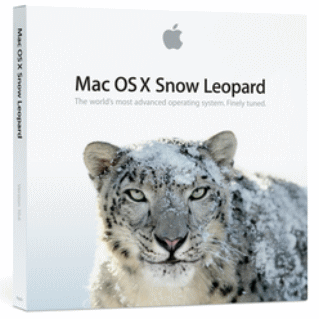 また、しばらく書くことが無くなるわ!
また、しばらく書くことが無くなるわ!| MacBookウッキー |
MacBookのバッテリーセルを入れ替える
13インチMacBookシリーズのバッテリーを交換
Apple MacBook A1185.MA561.MA254.MA699の13inch 対応バッテリー 6セル
MacBook 13MA25*.699.700.MB*の A1185 対応バッテリー互換で約4000円か?
【純正品】Apple Mac Book 13-inchのA1185バッテリー約8000円なんだ!
さほど、セル交換を自分でしても、、、、、
Apple Portables:コンピュータのバッテリーを調整して最適の状態にする
な! なんと、、パームレストが割れてるじゃないですか??
配送中のトラブルらしいのだが、受取側ではハッキリしない!
無料修理の対象らしいのだが、、APPLEに確認すると、
待たされての返事が、5年以上たったマシンは有料修理とのこと!(MacBookユーザーさん気を付けて!)
34560円だそーです。
また、引き取られていきました。
また、待ちぼうけです。
そんな訳で、なかなか進展しません!!
なぜかって、それは今回のLionのOSからApple-storeでダウンロード購入ができる様になったので、それを体験してみたかったから、、、。
でもマシンが戻ってこない事にはしょーがない!!
ここの所は、実際に行った後、レポートに、、、
うん、噂通りキーボードも新品にかわっている!
気分がいい!よっしゃ!
じゃーOSのアップデートだ!
10.7 ライオンにverUpしてみようじゃないか!?
で! その前に、、、、する事は無いか!
| 2台目! このMacについて! Mac OS X バージョン 10.6.8 ソフトウェア・アップデート... プロセッサ 2Ghz Intel Core 2 Duo メモリ 4GB 667MHz DDR2 SDRAM |
MSオフィスはWindowsの方で、最新版にしてるから、MACでは無くてもいいや!
iPhoneアプリ開発専用として使う予定!
ただ、MACの方が超便利な感じがすれば導入するかも?
昔に比べて、ソフトの価格が劇的に下がっているから、、
基本フリーウェアから有能なアプリを探す事にする!
ウィルス検知ソフト
オフィス系ソフト
グラフィック系ソフト
以上は必須ですね!
こうやってMAC系の事を、Windows-PC上でレポート作成
してるって変な感じ、、、
Mac Free Softwareおすすめ!
GIMP
Xbench
iPhoneExplorer
OpenOffice.org
ClamXav
Firefox
iResize
Max
NNDD
eMaps
SMARTReporter
基盤地図ビューワー
TinkerTool
NADの顔文字辞書
MacLoc
Zipeg
MacNicoPlayer
Mac OS X v10.6:「消去してからインストール」する方法
そーいや、10.6のインストDiscがないんだった!
作成できるのか?
あまり戻す事はないと思うが、、、、
10.6の壁紙、記念に保存しておくか!
うーと、DVD-RAMいけるか? いやDVD-RWか!
確か使ってないのがあったな、それにcopyしょう!
えーと、壁紙ファイルはどこになるんだっけ?
本当にMac初心者に戻ってる!(やば)
あと、HDD容量を確認する方法は??
メモリはわかったが、
Macの起動ディスクをフル(バックアップ|リストア)する最も簡単な方法
Mac OS X “Tiger” 再インストール 完璧ガイドうーとタイガーじゃないんだな!
Mac OS X「Snow Leopard」インストール完璧ガイド
なんか、遠回りしてるかな? いや基礎知識が身につくんだ!
キーボードのファームウェア更新するからって、PWを要求してきた!
うわー覚えてない!!修理対応でバタバタして忘れた、、
ヒントを見てもダメ!
管理者パスワードを忘れた場合
だからインストディスク無いってば! やば!
そうそう、初めにパスワード入れた気がする!
忘れないと思い、メモを取らなかった、、
何台もPCあるんだから、わからなくなる事があるのに、、、
幸いにも、何回も間違えても、大丈夫そう、、、
よし、webで管理者パスワードのスペックを調べよう!
Mac OS X で「ルート」ユーザを有効にして使用する
| 最初の 8 文字に数字と文字の両方が含まれる、推測しにくいものにする必要があります。 |
まじで、遠回りだ、、(笑)
何回もやってるうちにPW発見! ラッキー!
よし、メモっておこう! ここ? いや紙にね!
OS X v10.7 Lionで管理者パスワードが分からなくなった時、リセット(再設定)する方法
Mac OS X:アカウントパスワードを変更またはリセットする方法
ハードディスクの空き容量が極端に少なくなる場合の対処方法
MacBook Proのハードディスクの空き容量はどこで確認できるか?
フォルダを開くとそのフォルダのウィンドウの下に表示!
なるほど!
MacのOS Xのデスクトップの壁紙画像デフォルトの保存場所
/Library/Desktop Pictures
ん? そこのアクセス方法がわからんのだよ!
何をしたいかって? 10.6の壁紙を保存しておきたいのだよ!
何、10.7にverupしても消えなきゃいいんだけど、、わからんから、、
初めからMacで利用できる壁紙が入っているフォルダの場所
■マックの壁紙ってどこにあるのでしょうか?
やっとわかった! どっぷりWindowsに慣れ親しんでいるせいか、基本的な操作もよくわからん!
システム環境設定>デスクトップとスクリーンセーバ>デスクトップで、左上のプレビュー画像を、
デスクトップにドラッグ&ドロップすることで、ファイルとして取り出せます。
なんか最近牛歩だな!
Q1: OSverup後に、インストDiscやインストUSBは作れるのか?
Q2: USBの必要容量は?
Q3: DVDは7.7Gいるので、2層対応のDVDドライブがあるのか?
Q4: パーテションで分割してインストする、メリットとデメリットは?
※インスト(インストールの略)
A1: 調査中。
A2: USBで行う方法で2通りあるらしい、、
それぞれ使う容量が違うらしい、、、
A3: 調査中。
Q4: 調査中。
いや、ごちゃごちゃしてないで、もっと簡単な方法あったわ!
それが、次記事!↓
| Lion DVDのラベル印刷用画像は、はこちらからいただきました! 使っても良いような事が書いてあったので、、 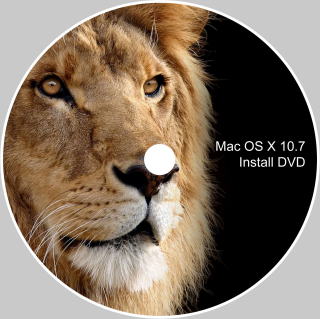 |
・【Mac】後からハードディスクのパーティションを変更(追加・削除) 〜OS X Lionの大部屋作り〜
これで、10.6のOSバックアップとらなくていいや!
10.7しか使わなかったら、あとでパーテ削除しちゃおう!
じゃー次!(やりながら記事書いてます!PC3台同時稼働中!)
・別パーティションからOS X v10.7 Lionをインストールする
めでたく「MacOS X Lionインストール」アプリダウンロード完了!
Lionの起動ディスクを作る方法
右クリックで中身を見ろと説明があるが見れない!
ディスクトップに無いのである!
ドックもしくはアプリフォルダだと、右クリックできない!
じゃーアプリケーションフォルダーから移動してみるか?
で、できた! 本当、超初心者ユーザーだな!
「InstallESD.dmg」見つけた! 3.7Gもある!
ディスクトップにコピーだ!
「ディスクユーティリティ」を起動して「ディスクを作成」をクリックだな!
うん、焼き始めた!! よしいいぞ!
これが終われば、DVDで起動テストして、ライオンをインストールだ!
よし焼けた!
Macで、起動ディスクから立ち上げるテストだ!
何々Ckeyを押しながら再起動するか?
これは昔からかわらんな!
DVDだから、Dという訳じゃーなさそうだ!
やはり、DVDアクセスは起動に時間がかかるわ!
ちゃんと動いた!
なんだ、起動DVD作成簡単じゃない!
さて、次はライオンインストールだ!!
約20分って表示がでた!!
設定でID登録して、、完了!
好きな、アンドロメダ星雲の絵が表示!!
これだーつ!
すかさず、ソフトウェアアップデートを実施!
3項目をインスト中!
インスト中の、灰色系が壁紙渋くていいなあ?
これ欲しい、、。どこかにあるのかな?
インスト中はキャプチャーできないみたい、、、。
ん!?
SuperDuper!-1.dmgってなんだろう??
英語だけど、んーと、ブートHDDのファイルバックアップできるみたいな事書いてあるな!
それで作成したファイルって事か!
MacBookのバッテリーの消耗具合を調べる方法
なるほど、バッテリーパックにその情報が付随するのだな!便利!
MacBookを手に入れようと考えてから、早1ヶ月!
かかり過ぎだな!!
はよせんと、次のverがでてしまう!
急げ!!
じゃーこの続きは、
「初めてのiPhoneアプリを開発する」へ続く!
でもMac関係の記事は、引き続きこちらに
追記予定!
アップル、新製品に関するイベントを
Photshop4.0は、PowerPCソフトだからインストできないらしい!
残念!
ウィルスバスターも、他のPCからこちらに変更しょう!
1本で3台までインストできる!
現在3台インストしてるが、使用頻度の低いマシンは解除しょう!
今まで何で動かないかなあ?って思ってた!たぶん設定で変えられると思うんだけど、、
さあすぐググル!
いや、思ったのは自分だけじゃなかった安心!
OS X Lionのマウスホイールのスクロール方向を変更
同じになった、、よかった!
・すべてのMacユーザーに贈る便利でしかも無料なMacのアプリ100個紹介
・あまり知られていないMacの23の小ワザ集